
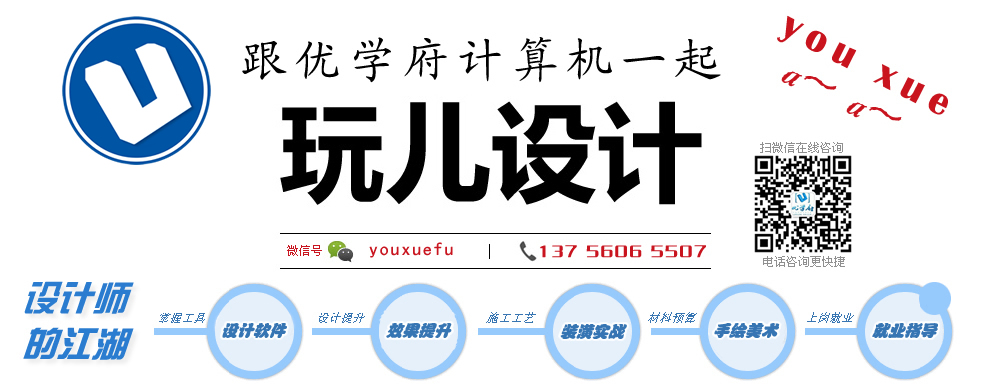
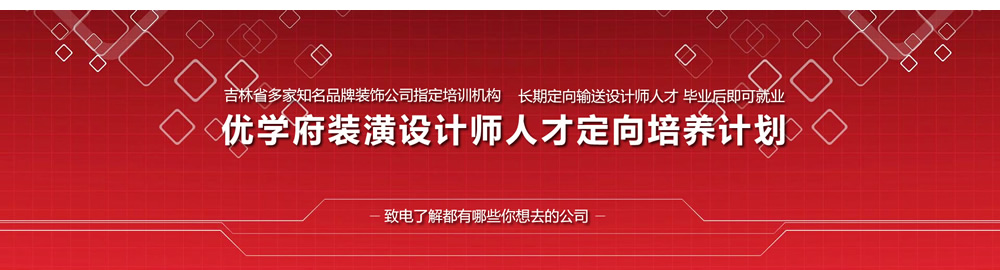
-
学装潢设计 免费试听 签约就业!学实战技术 更学工作经验!
- 课程导航
- > 年制室内外装潢设计师专业
- > 装潢设计全科就业班
- > 装潢设计实战班
- > 装潢效果图设计班
- > 3DMAX软件班
- > CAD软件班
- > Vray软件班
- > photoshop软件班
- > SketchUp软件班
- [阅读次数: 次]
学习使用3DMAX泛光灯做烛光效果

-
泛光灯是3DMAX中的一个重要命令,英文显示为Omni,通过它可以实现向周围发散光线,并且可以到达场景中无限远的地方。泛光灯相对来说,是一个比较容易创建和调节,能够均匀地照射场景,但是在一个场景中如果使用太多泛光灯可能会导致场景明暗层次变暗,缺乏对比。
首先,找到并打开本次实例所在的文件夹,并导入3DMAX软件。然后想象一下真正的烛光是什么样子的,没有仔细观察过的朋友可以点支蜡烛看一下。我们会发现,现实生活中的蜡烛的火焰的上下两部分的颜色有所区别,且火焰亮度是非常高的,另外火焰周围会有一些光晕,这些都是它的特点。我们需要结合着这些特点去完成我们的制作。
下面简单介绍一下烛光效果的制作步骤:
步骤一:在适合的位置创建一盏Omni (泛光灯)。
步骤二:进入“修改”面板,找到并设置Multiplier (倍增) 为0.2,灯光颜色为(R:255,G:222, B:158),下一步在Far Attenuation (远距衰减)选项组下勾选Use (使用)选项和Show (显示)选项,并设置Start (开始)为80,End (结束)为100。
步骤三:经过设置参数之后,我们发现现在的泛光灯不再是一个点,而是有了一个衰减范围,通过内外两个圆圈来控制灯光开始到结束的衰减范围。现在我们按下F9键测试一下当前场景。
步骤四:下面需要我们将Omni(泛光灯)复制3个,放到适合的位置, 然后再次渲染一下当前的场景,如果前面的操作无误的话,你会发现蜡烛更加透亮了一些,是不是完成效果了呢?仔细一看,蜡烛顶部的质感还是不到位,需要我们进一步修改。
步骤五:在火焰的顶部再次创建一盏Omni (泛光灯)。步骤六:再次进入“修改”面板,将Multiplier(倍增)设置为8,将灯光颜色设置为(R:255,G:222, B:158),Type (类型)设置为Inverse Square (平方反比),Start (开始)为0.8,并勾选Show (显示)选项,最后在Far Attenuation (远距衰减)选项组下勾选Use(使用)选项和Show(显示)选项,最后将Start (开始)设置为0,End (结束)设置为30即可。
步骤七:选择几盏灯光,并复制这几盏灯光道适合的位置,然后创建出另外两个蜡烛的灯光,再次渲染测试。步骤八:下面进入最后的设置,按下8键打开“环境与特效”对话框,为灯光添加Lens Effects (镜头效果),最后一次场景渲染测试,并输出效果图。
注意:整个过程来说,最为重要的部分是,在Omni (泛光灯)的“修改”面板中,Intensity/Color/Attenuation (强度/颜色/衰减)卷展栏的设置。
上述知识点由本站:http://www.zhuanghuangpx.com整理,长春学装潢设计,转载请注明出处.
- 学校地址 / 乘车路线
-
机构地址:长春市绿园区青年路1229号(北京华联北行300米) 咨询热线:0431-81661151 / 137 5606 5507
- 招生机构:优学府IT培训 / 优学府装潢设计培训中心
- 交通路线:64路, 224路, 289路, 291路, 364路, 229路, 231路, 275路, 139路, 262路, 137路, 147路, 145路